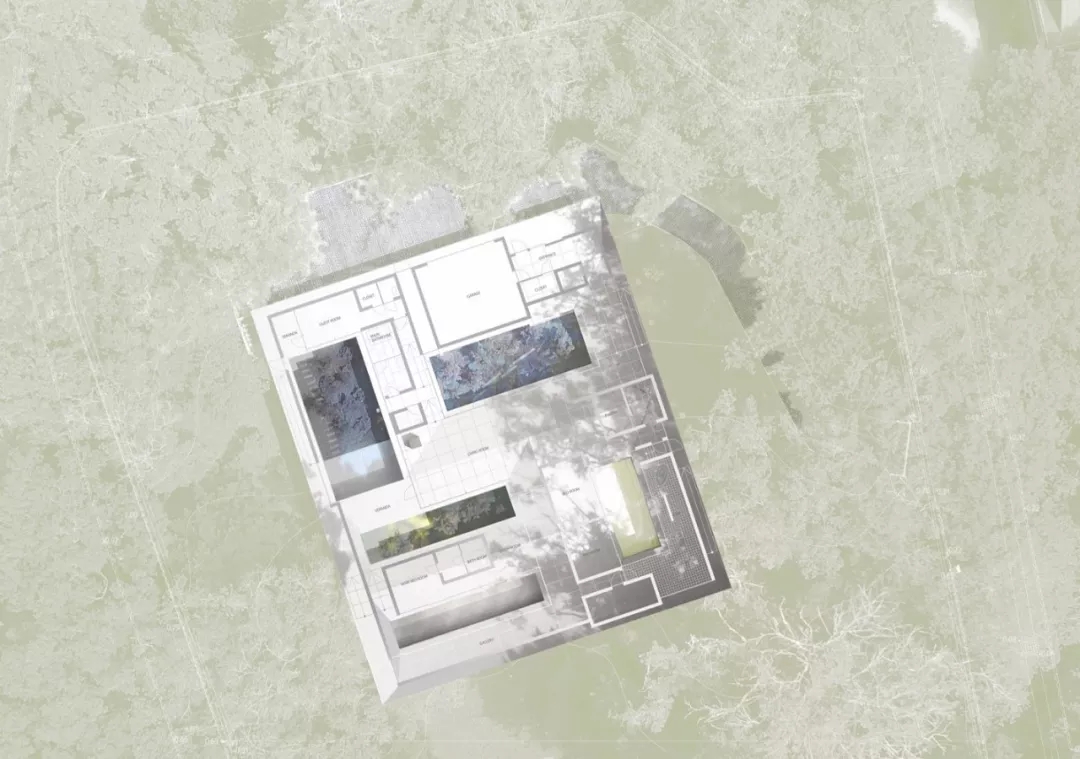
“临摹:2017年最佳建筑制图之一”
文章作者:ArchDiary_G
一张颜值高、表达清晰的图纸怎么画?这里希望分享一些绘图思路。前段时间ArchDaily评出了一组2017最佳建筑制图,呈现了很多优秀的图纸表达方式,很适合同学们借鉴到自己的方案表达上。
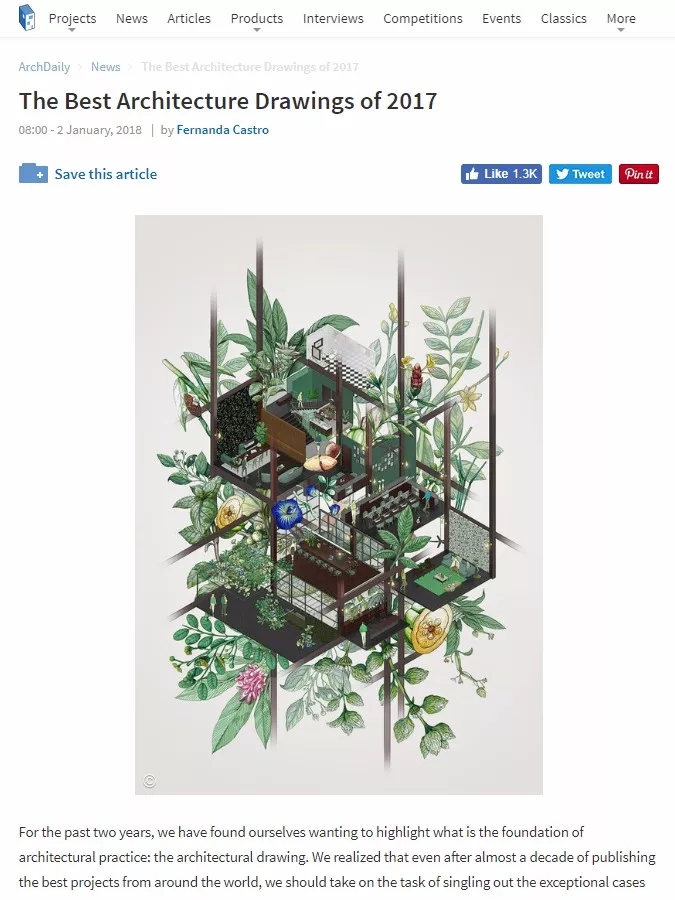
这里挑选了其中一张小清新风格的平面图来临摹。
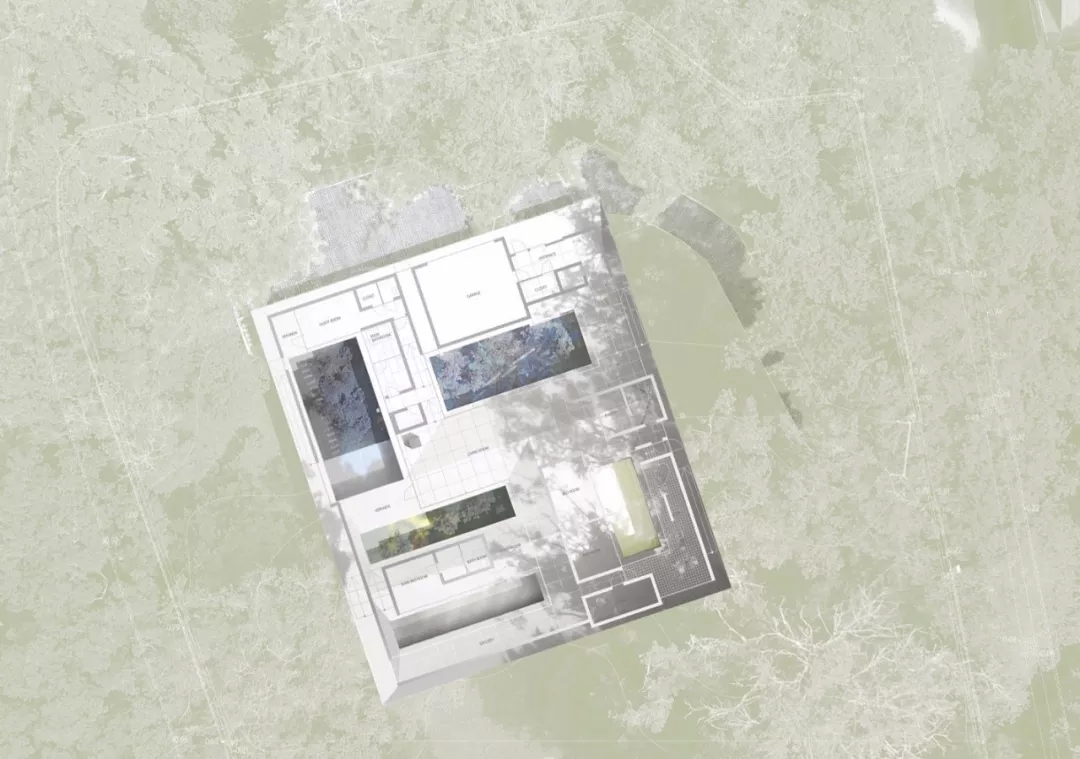
开始之前,我们可以先了解一下这个建筑:
http://www.archcollege.com/archcollege/2017/3/31953.html
自然环境下的小体量建筑,是课设中比较常见的建筑类型。
好,不多废话,我们开始。
这类平面图纸我们基本可以从四个方面入手:线稿、材质、环境、阴影。
A.线稿
① 在Rhino中描出平面图线稿,注意按不同线宽与填充分好图层,这里我只分了两个图层,填充的墙线,其余都用的是细线。
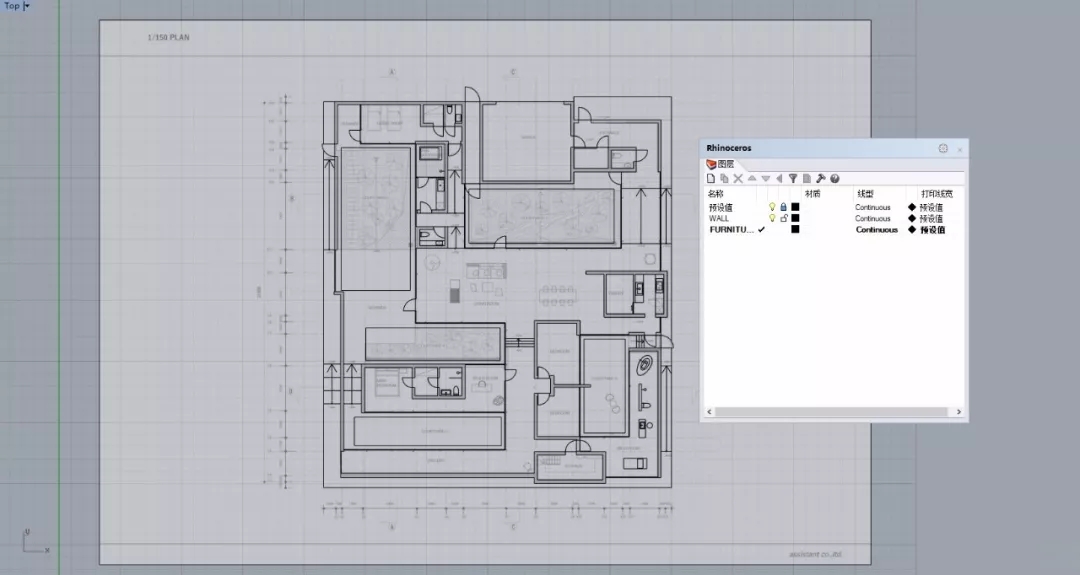
这篇教程大家可以用自己的方案来尝试,自己没有适合的方案,推荐用自己喜欢大师作品,一来可以当作案例分析,二来可以方便直接获得CAD线稿。
②导出AI格式。Rhino中的图层会在AI中保留,可以轻松调整线形、颜色。这里墙体选择灰色填充,其余的线选取一个合适的描边粗细。
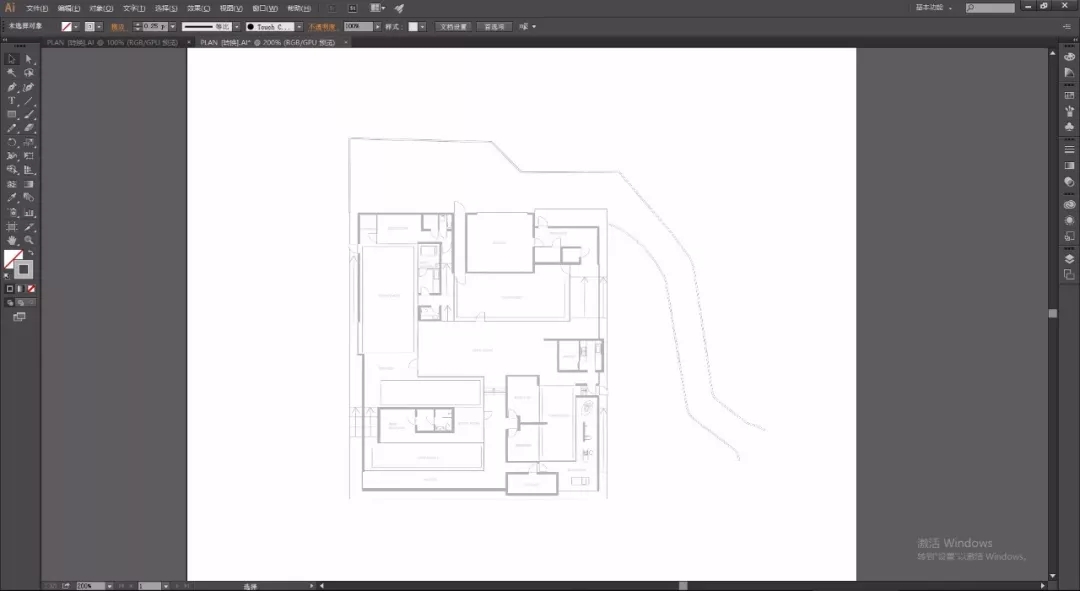
这样线稿的准备就完成了,接下来交给PS。
B. 材质
① 对室内补充一些材质,图中的材质用的都是CAD中的材质。绘制这样的材质有两种方法,一是直接在线稿阶段填充,分好图层,在AI中直接细线描边。第二种是准备一些材质贴图(其实可以用CAD导出自己来做,这里就不详说了),在PS中利用蒙版填充。这里用的是第二种。
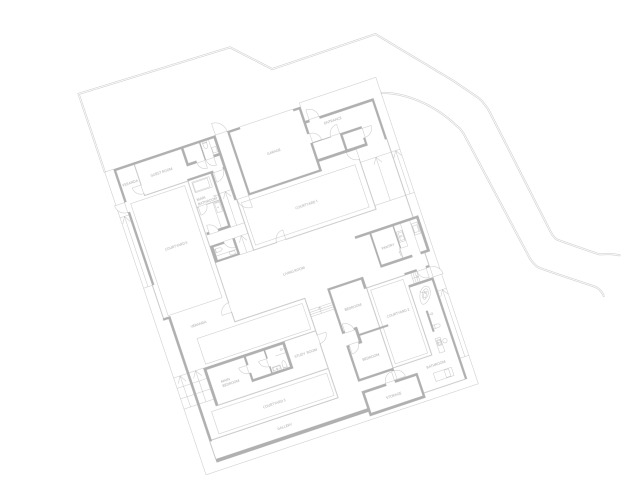
② 蒙版是我们出图非常频繁使用的功能,理解起来就是在一张图上附着另外一张图对其进行遮挡,这里做一个简单演示。
首先将准备好的材质贴图放在合适位置,调整好角度。
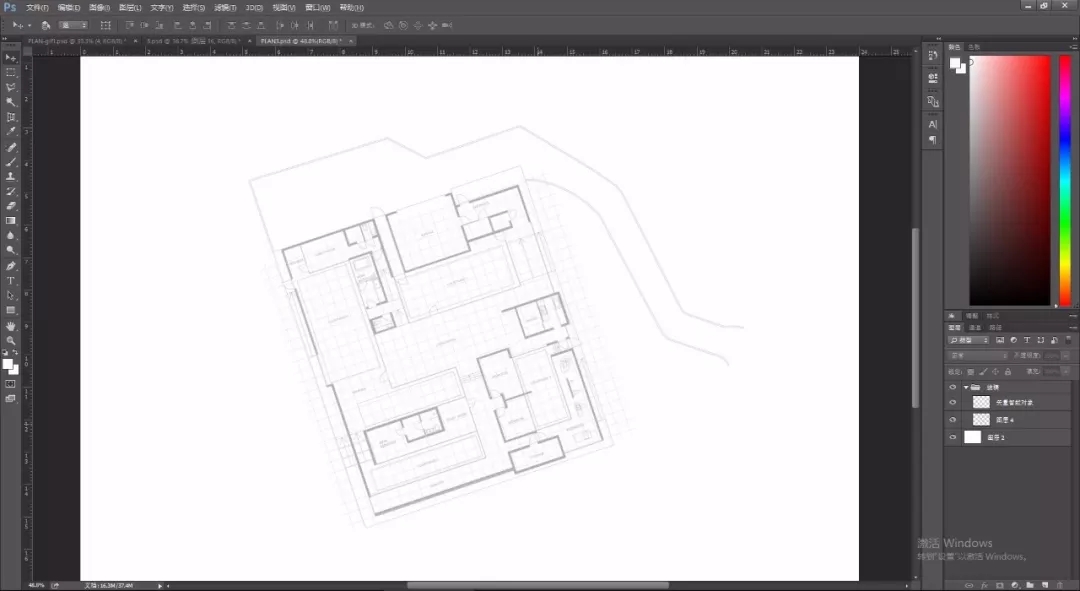
用魔棒加选,选中所有交通空间。
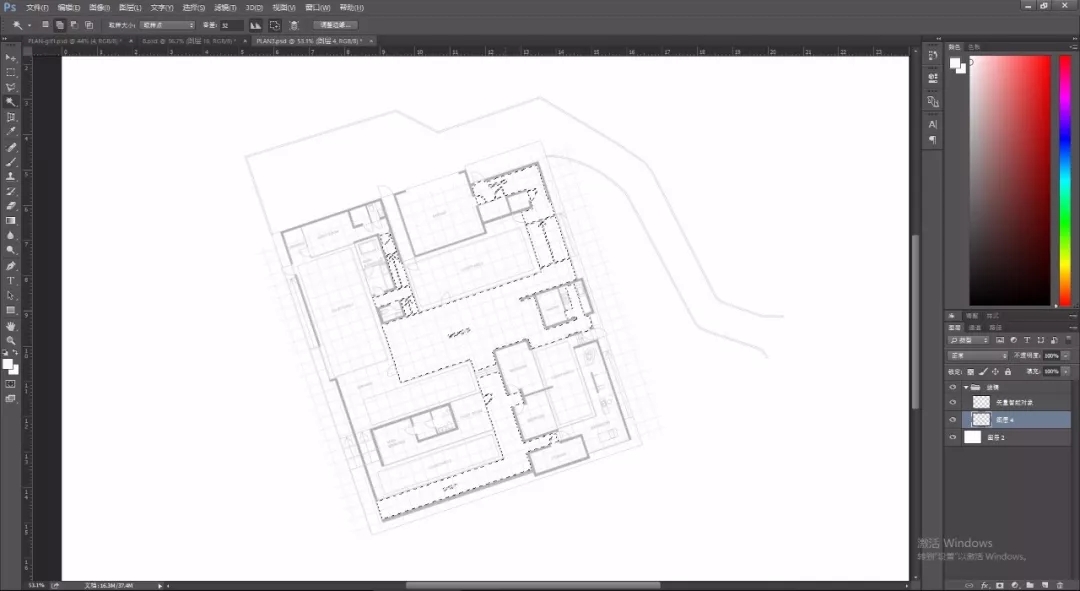
然后添加蒙版就OK啦。
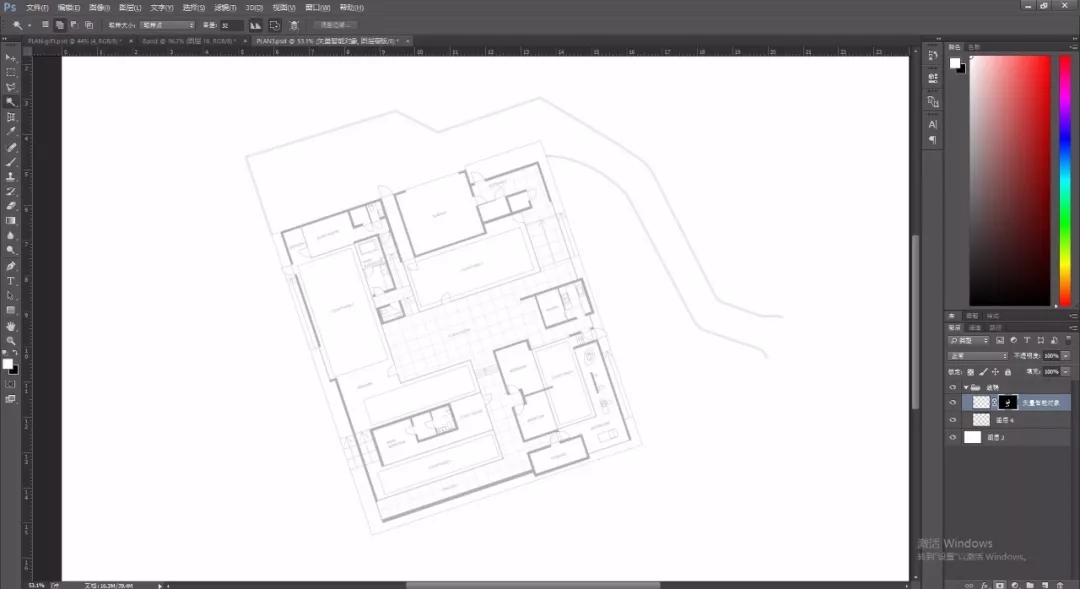
接下来要用的材质填充都是用这个方法。
③ 接下来是五个内庭院的绘制,都比较简单,PSD文件会最后发给大家,结合下面这张图相信大家都可以轻松绘制,这里不过多赘述。
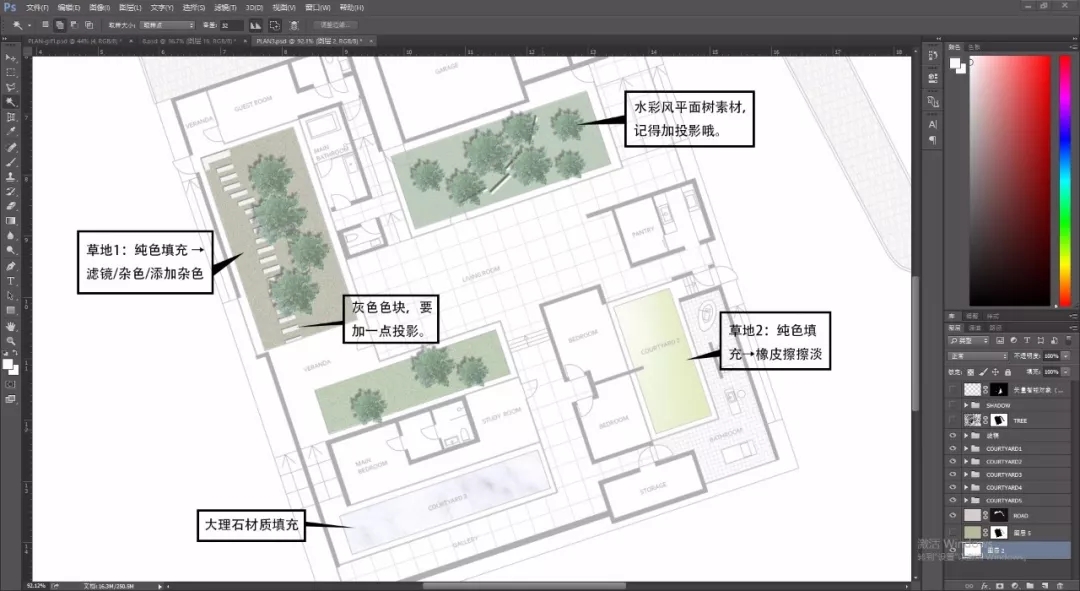
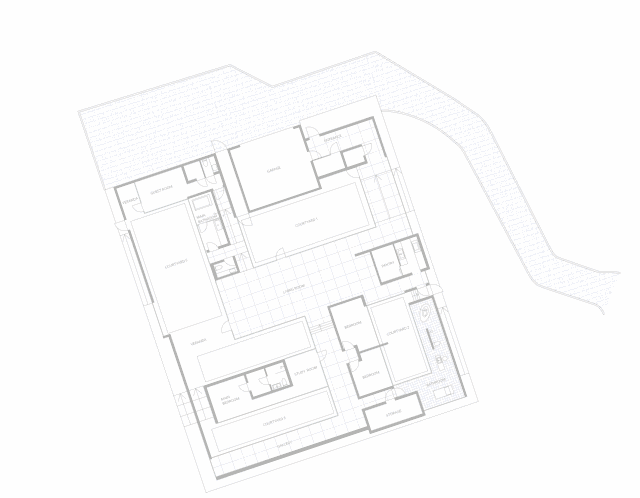
C. 环境
周围环境的绘制是这张图的亮点,它不是一棵棵点上去的树,而是一个很自然完整的环境,我们来试着模仿一下。
① 首先以“树林”为关键词百度或Google一张类似的素材。

② 放到PS中图像-调整-去色、图像-调整-反向,得到这样一张图。
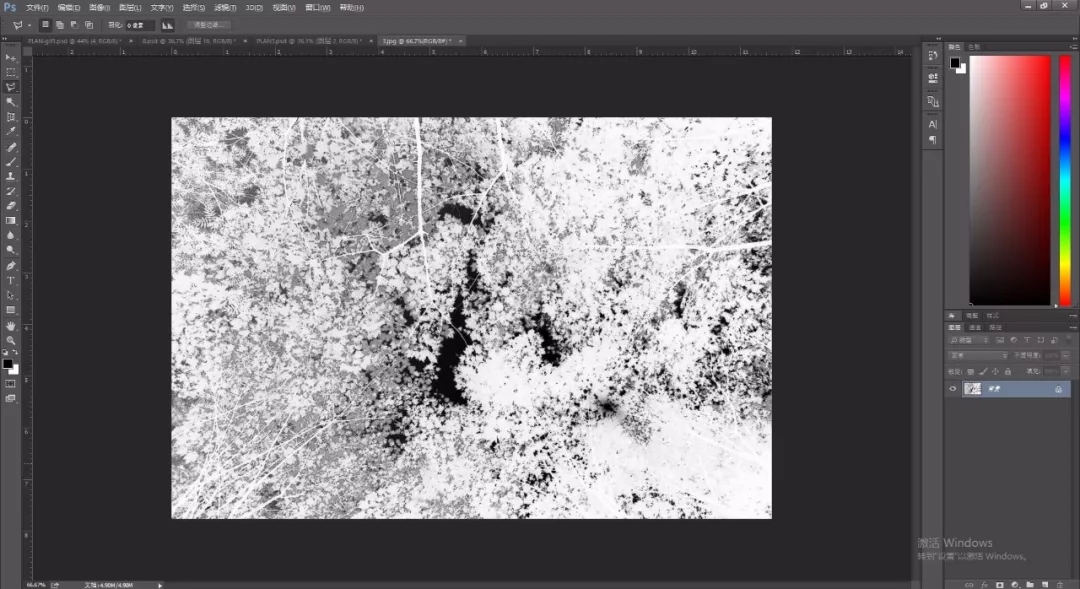
③ 将它置入我们正在绘制的平面图中,用蒙版扣掉不需要的部分,调整不透明度约50%。
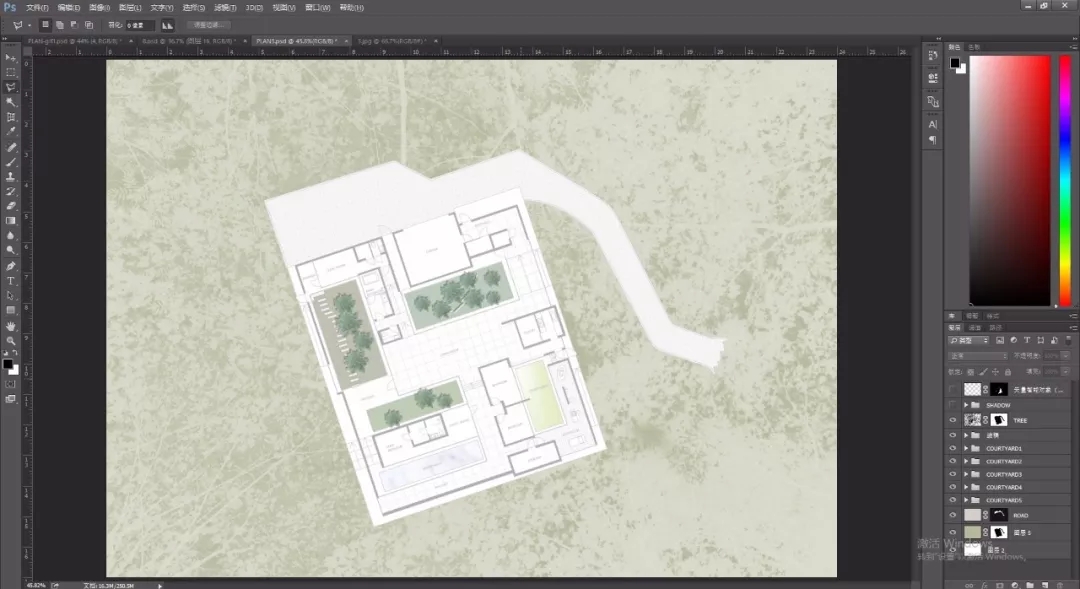
④ 再用平面树笔刷补充一些树木对道路的遮挡。
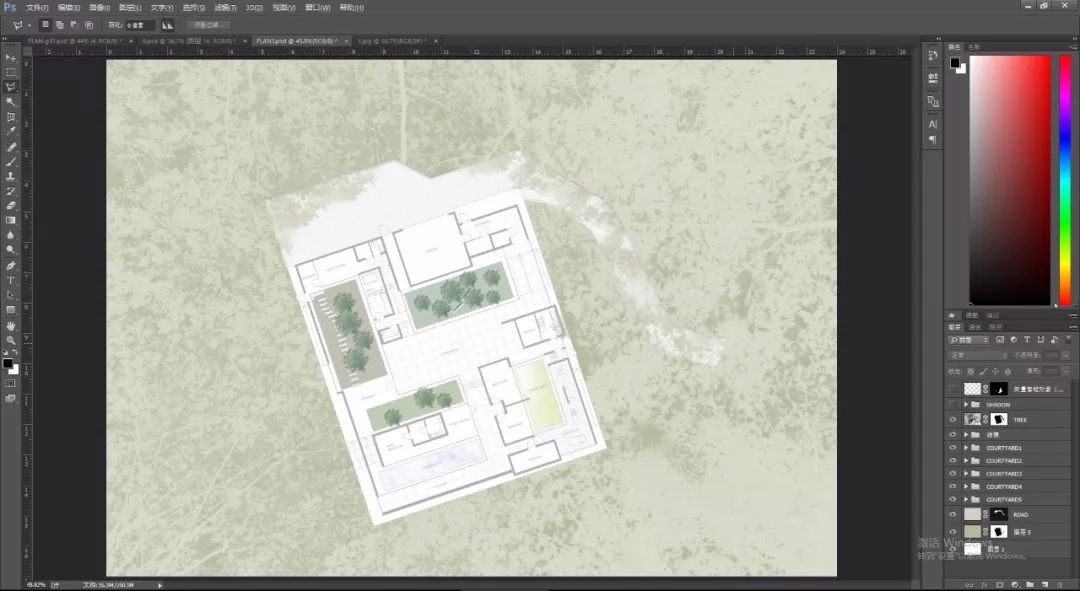
D. 阴影
这张图的阴影表达也很有趣,树木的阴影投到了室内,虽然很不科学,但却将建筑与环境的亲密关系生动的表达出来了。
① 还是用平面树笔刷,画出投到室内的阴影,同样要用蒙版,截掉不需要的部分,同样调不透明度约50%。
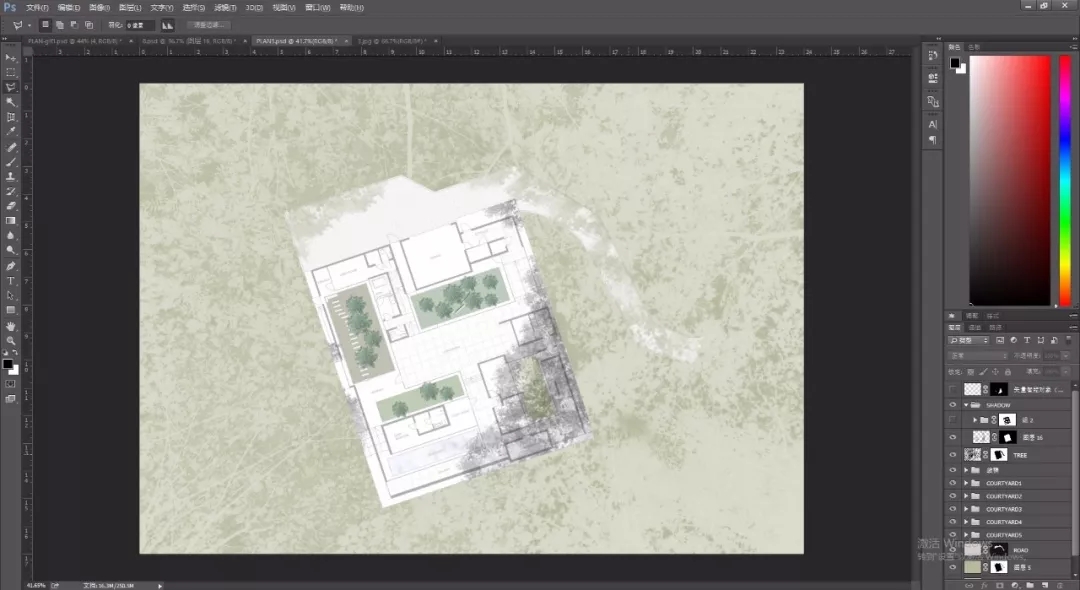
② 这样会出现一个问题:被阴影覆盖的部分线稿看不清。所以要对被阴影覆盖部分的线稿做一个反向处理。具体操作如下
将阴影图层复制一份,图像-调整-阈值,调成纯黑。
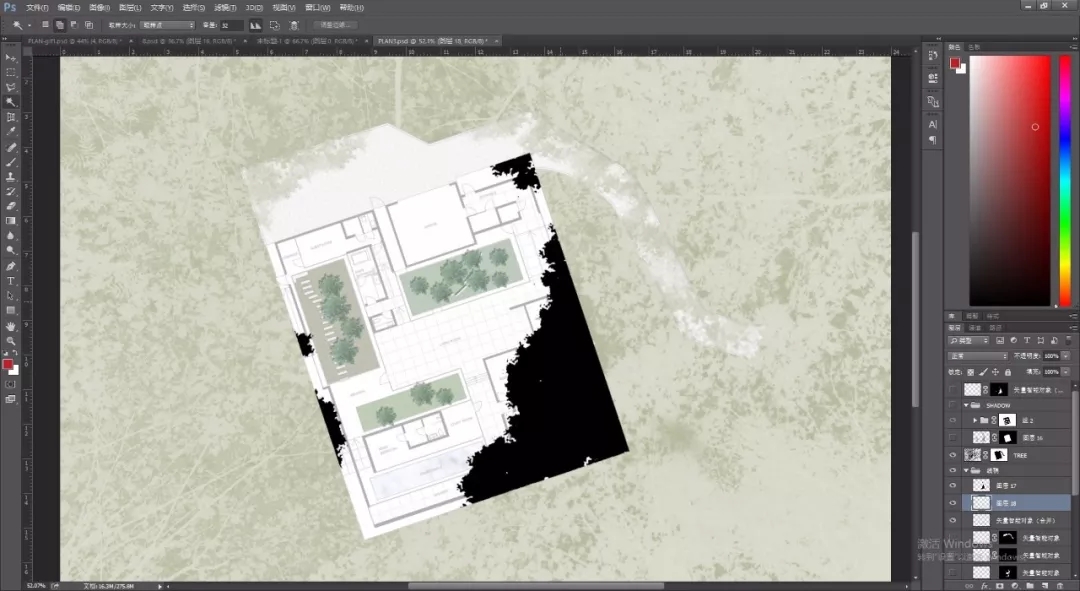
魔棒选取选区,将选区内的线稿图层复制一份,纯黑的阴影图层就可以关闭或删除了。接下来图像-调整-色相饱和度,调整复制图层的明度至100,也就是调成白色就可以了,最后注意要把调好的图层放在阴影图层上面。
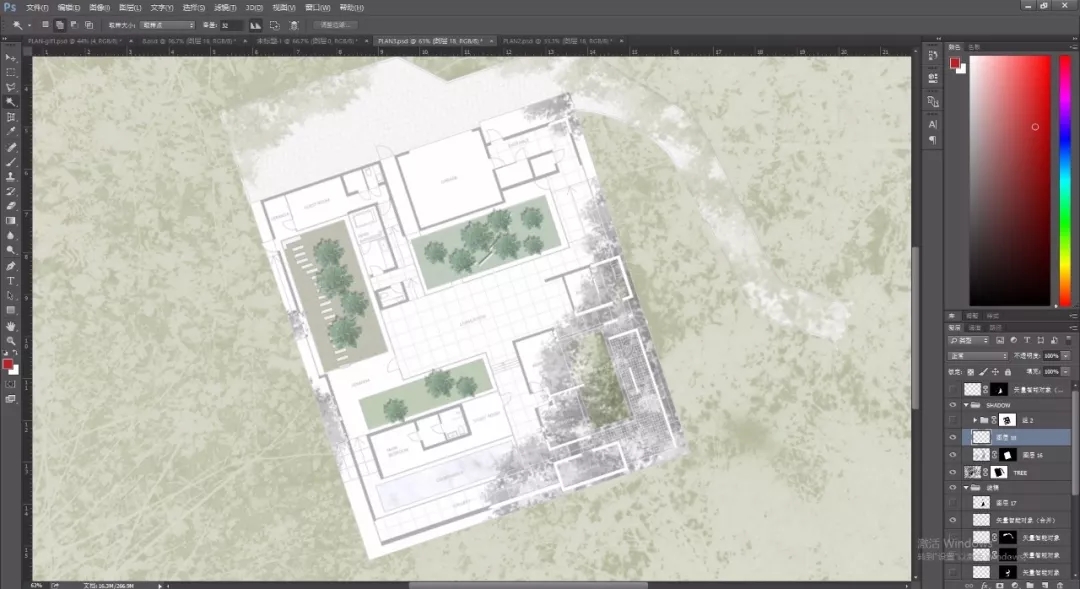
③ 最后添加整个建筑的阴影,比较简单就不细说了,完成!
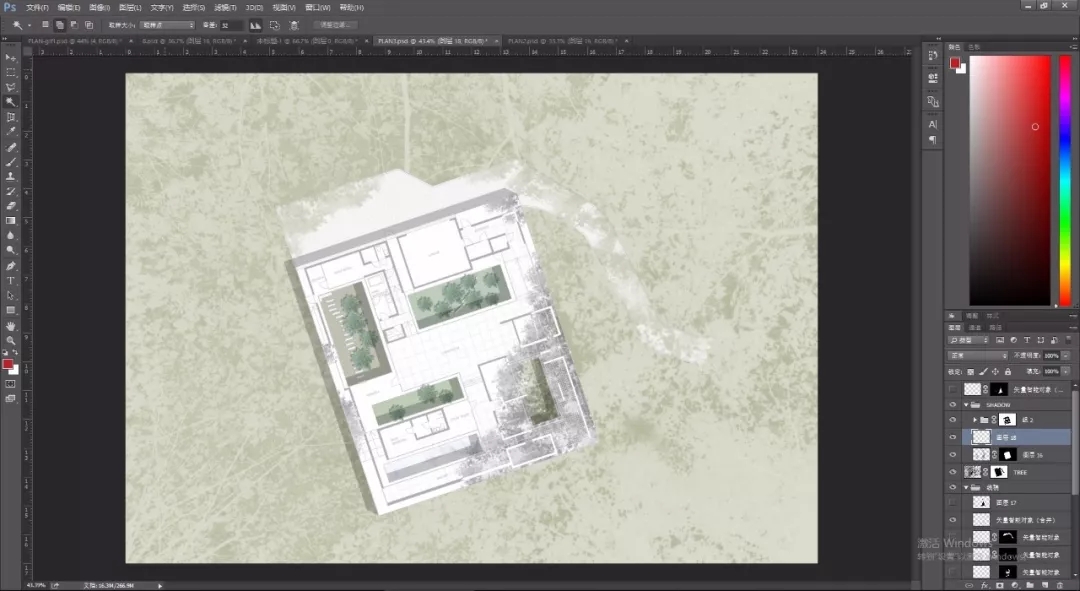
最后可以根据个人喜好Camera RAW一下,本篇教程就结束了~
结尾给大家附上案例中用到的图片、笔刷、平面树等素材~
LINK
获取方式
点击此处下载 提取码:8utb


欢迎大家添加作者的微博、微信交流~
作者:ArchDiary_G
RECOMMEND
图娘推荐

http://www.archcollege.com/archcollege/2018/1/38767.html
《穿墙透壁》与《安藤忠雄:建造属于自己的世界》均已售罄暂时下架,现货上架时会通知大家。
-End-
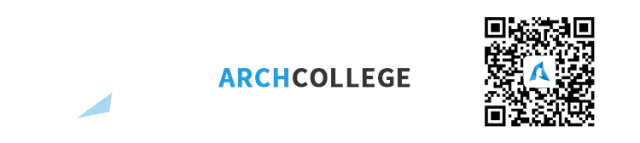



 下载手机APP
下载手机APP
 关注微信公众号
关注微信公众号

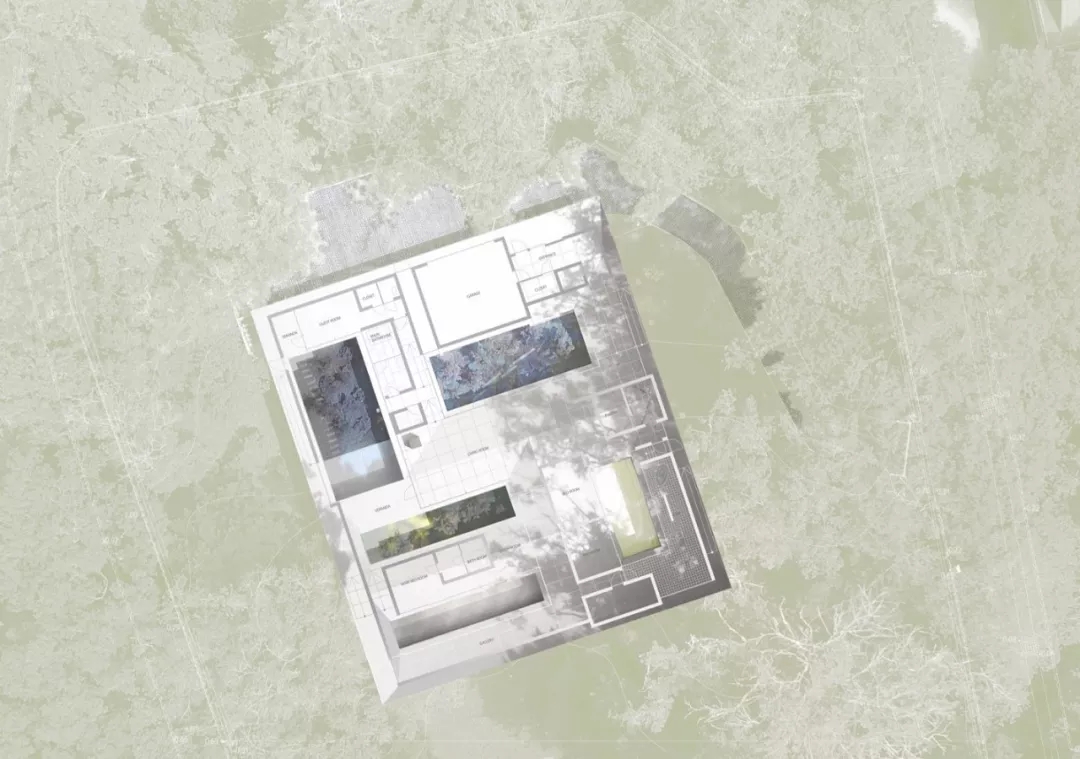
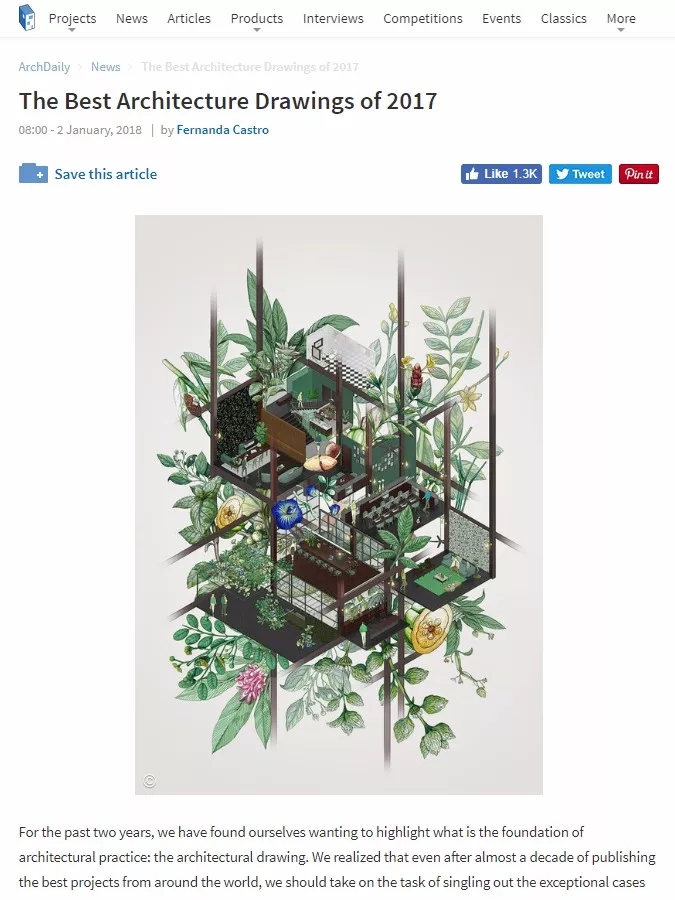
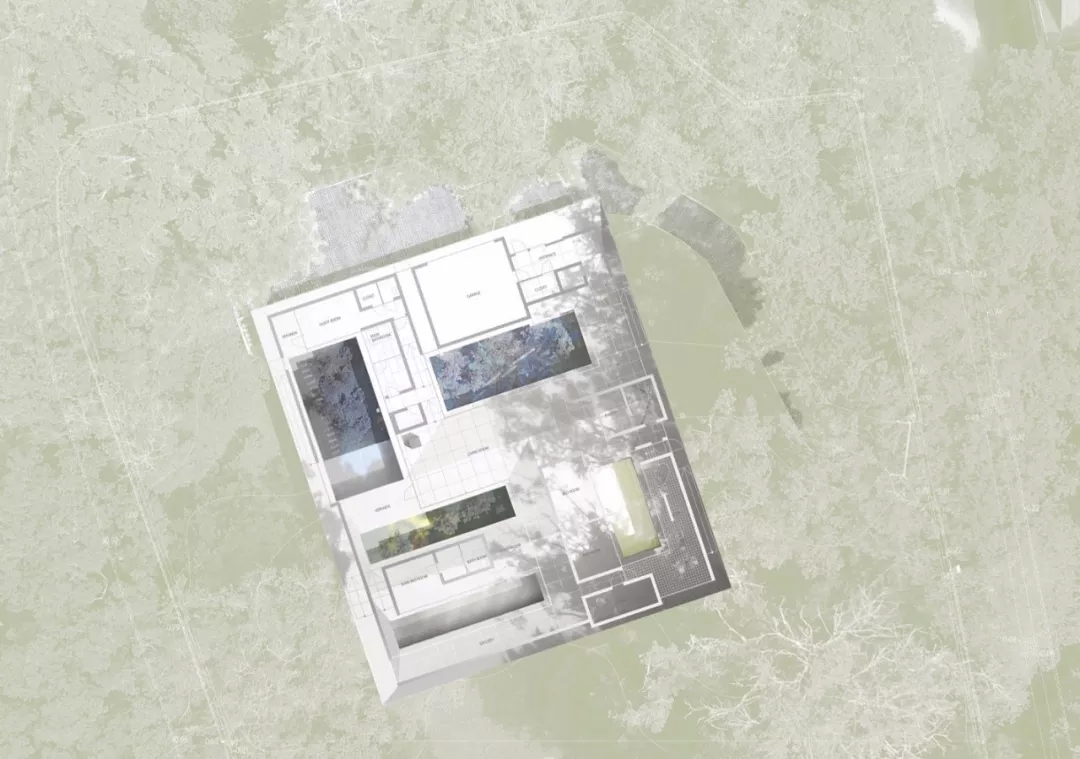
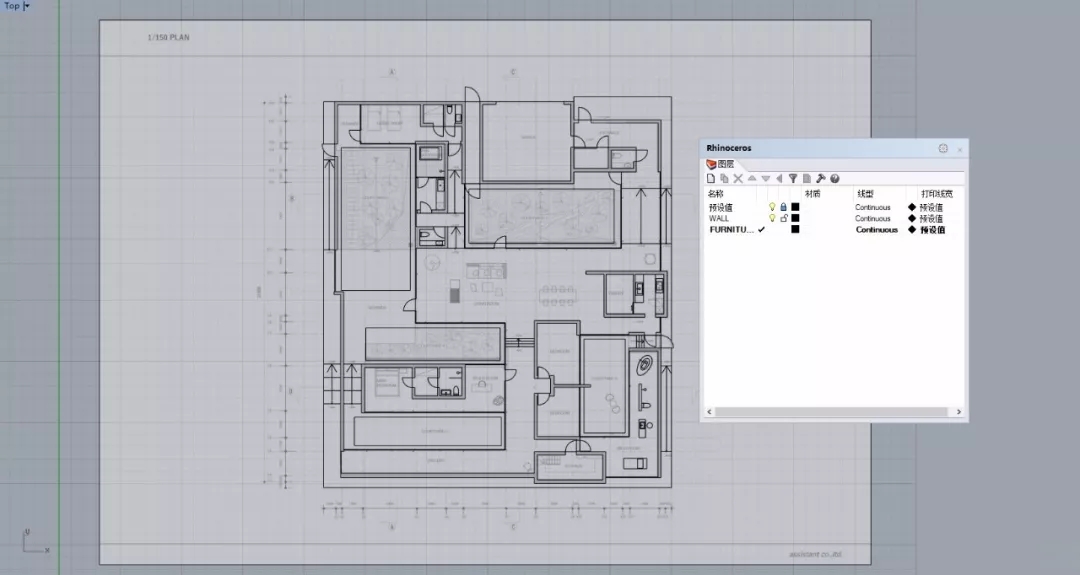
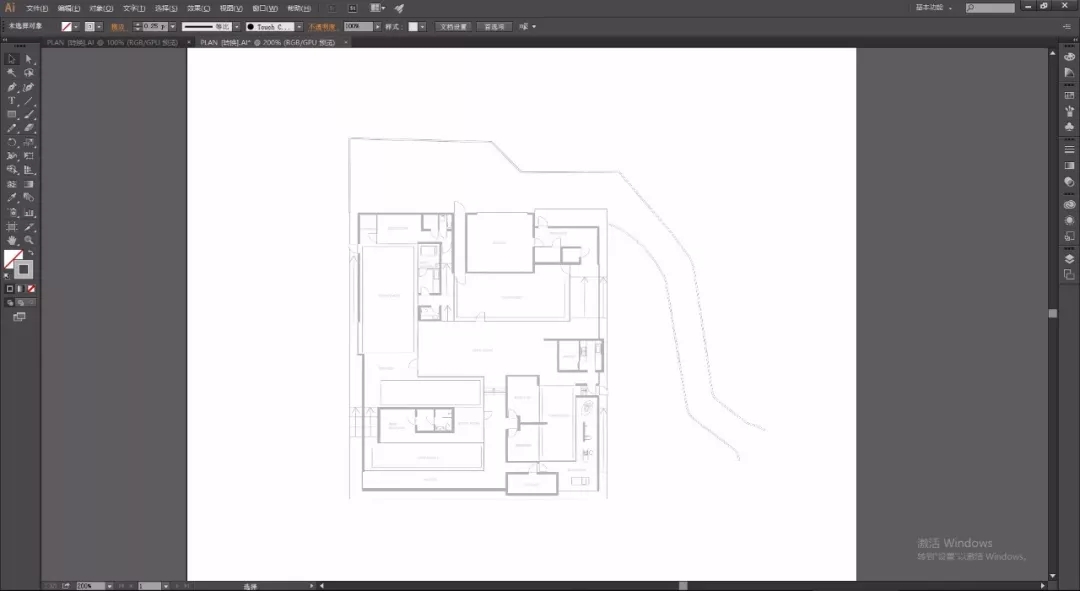
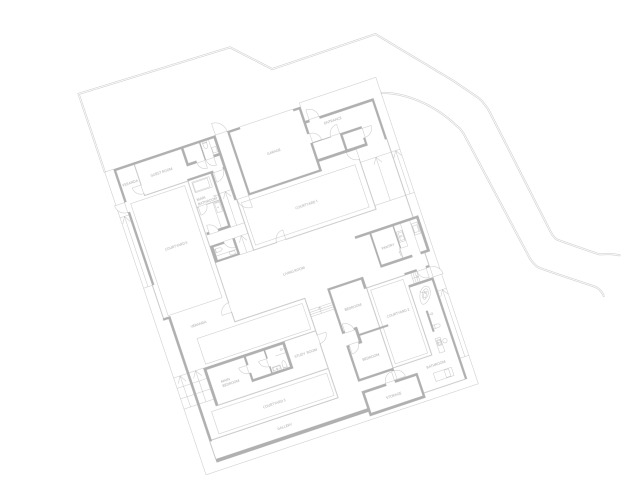
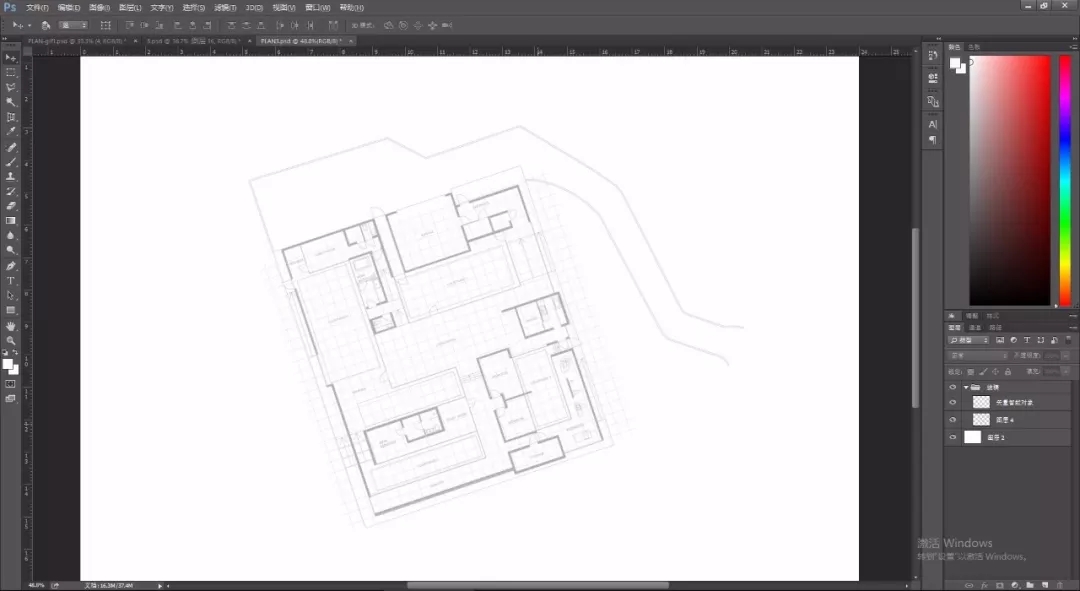
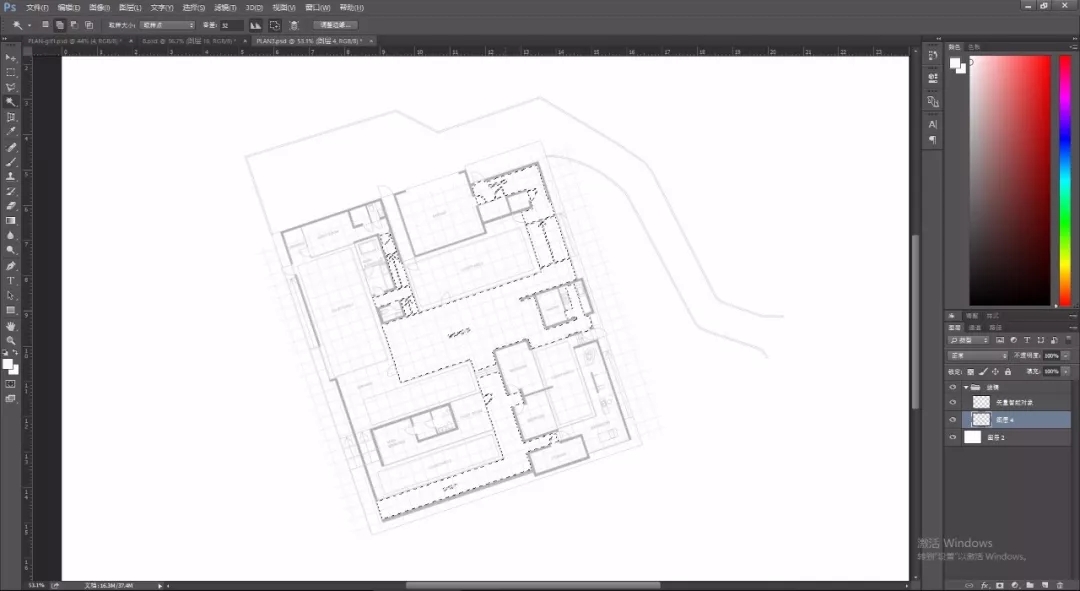
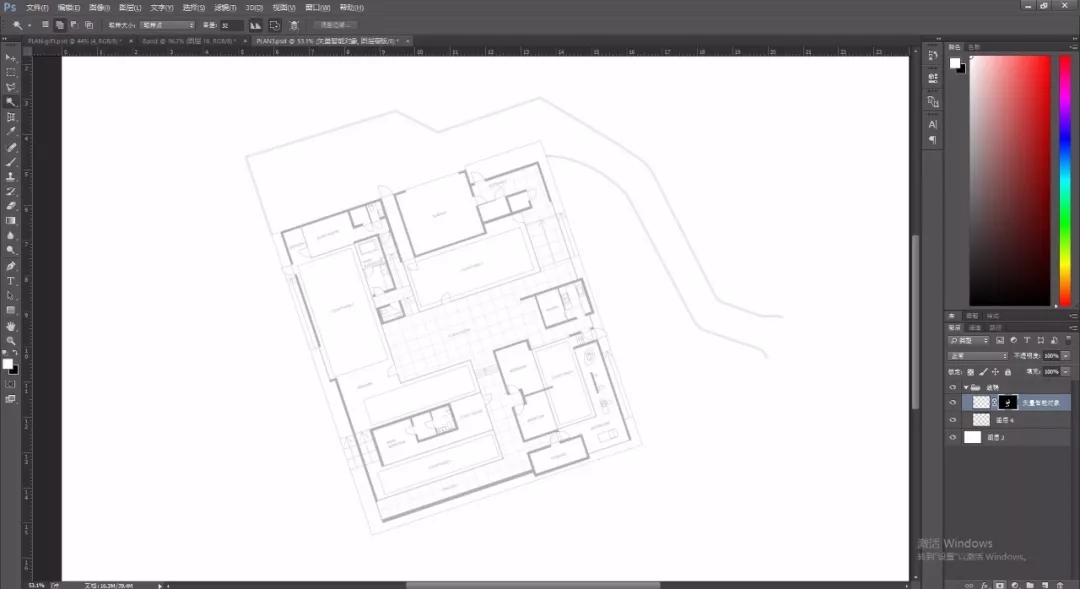
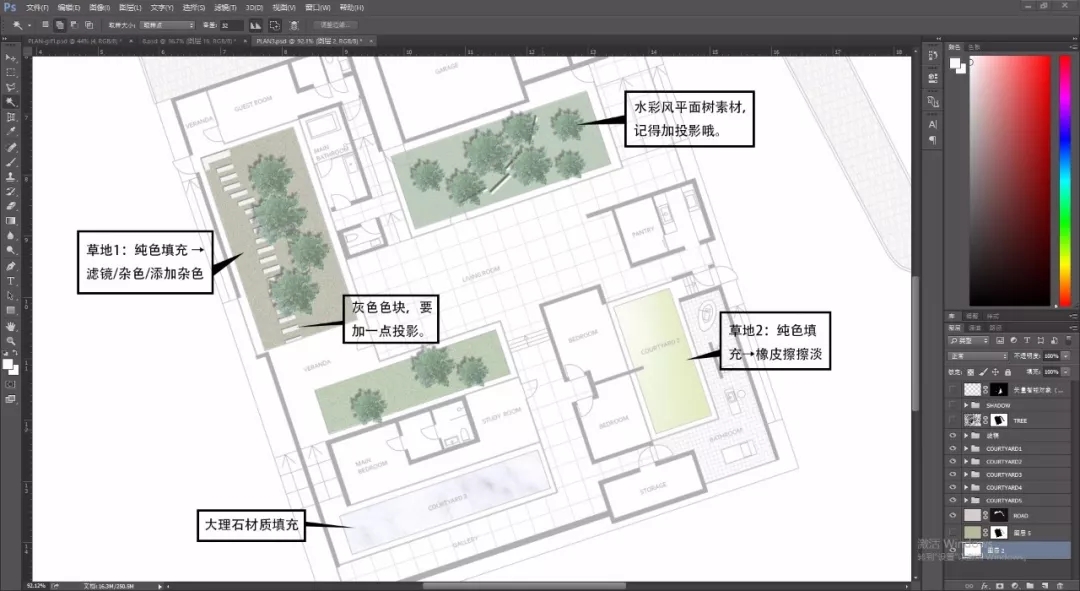
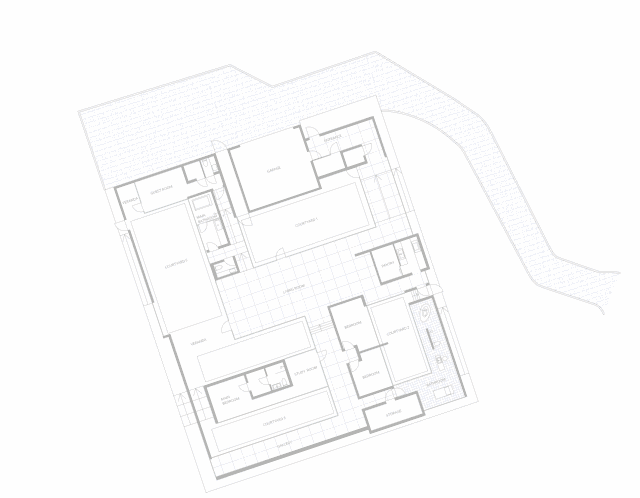

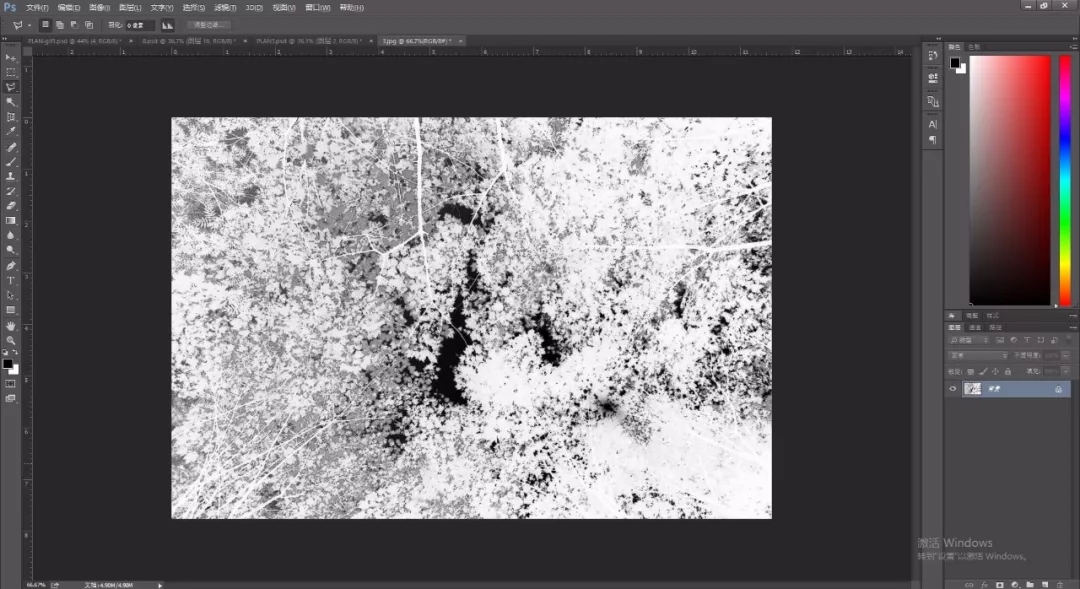
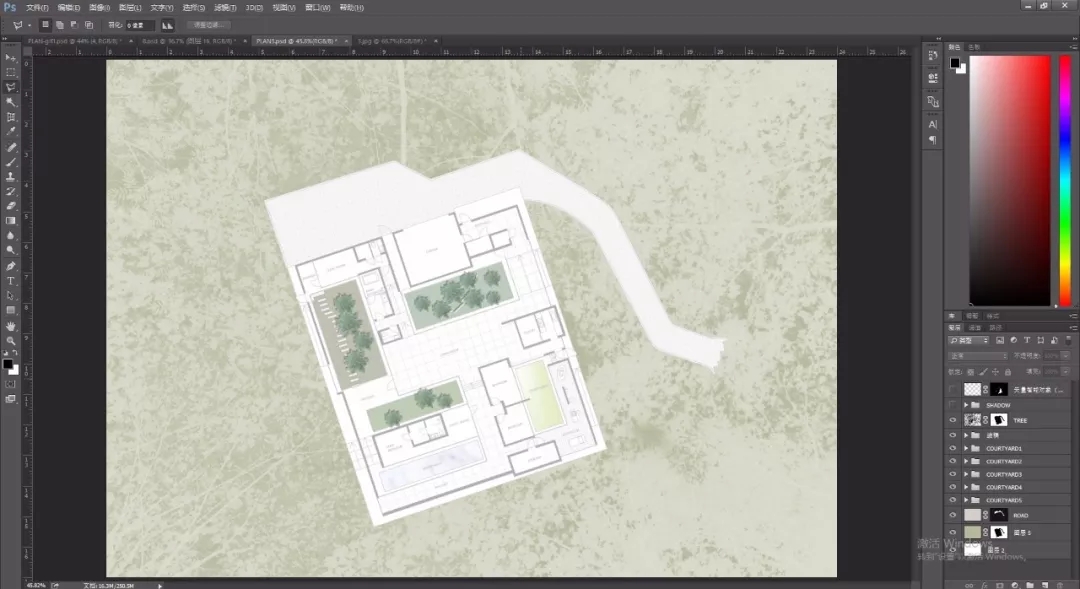
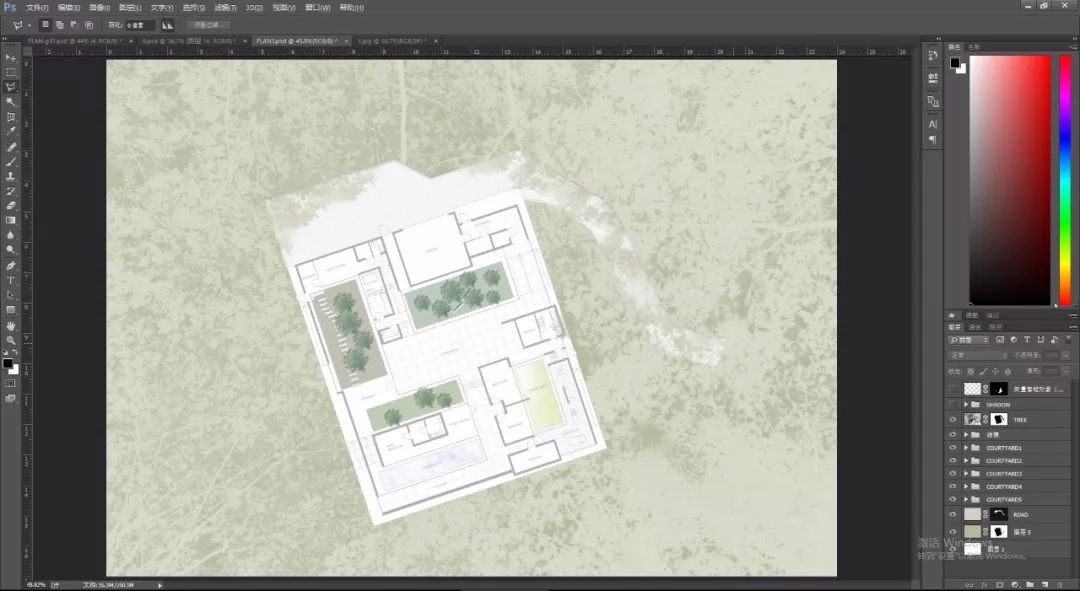
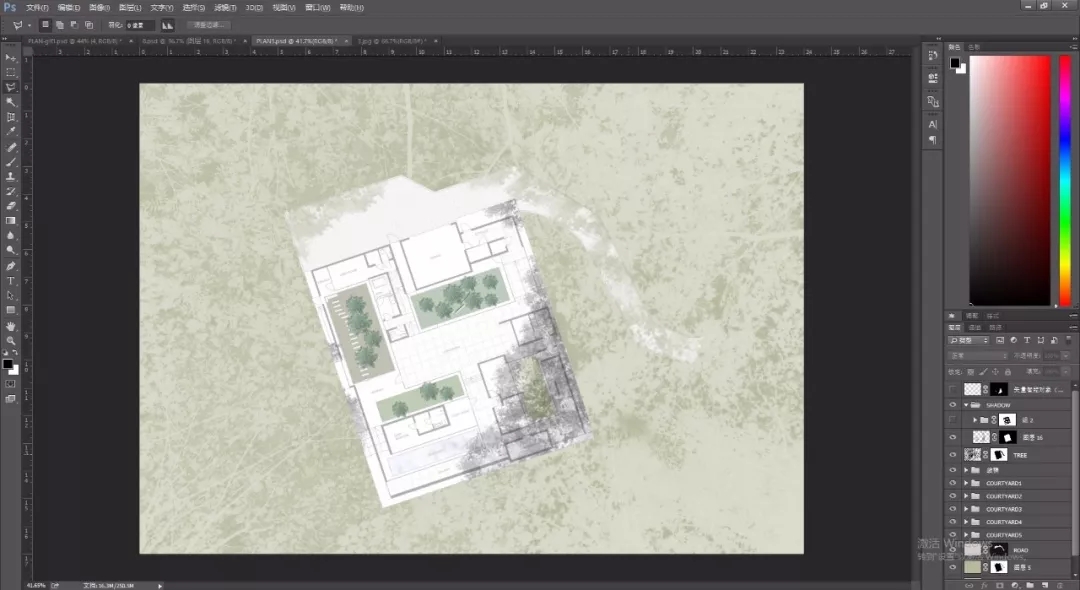
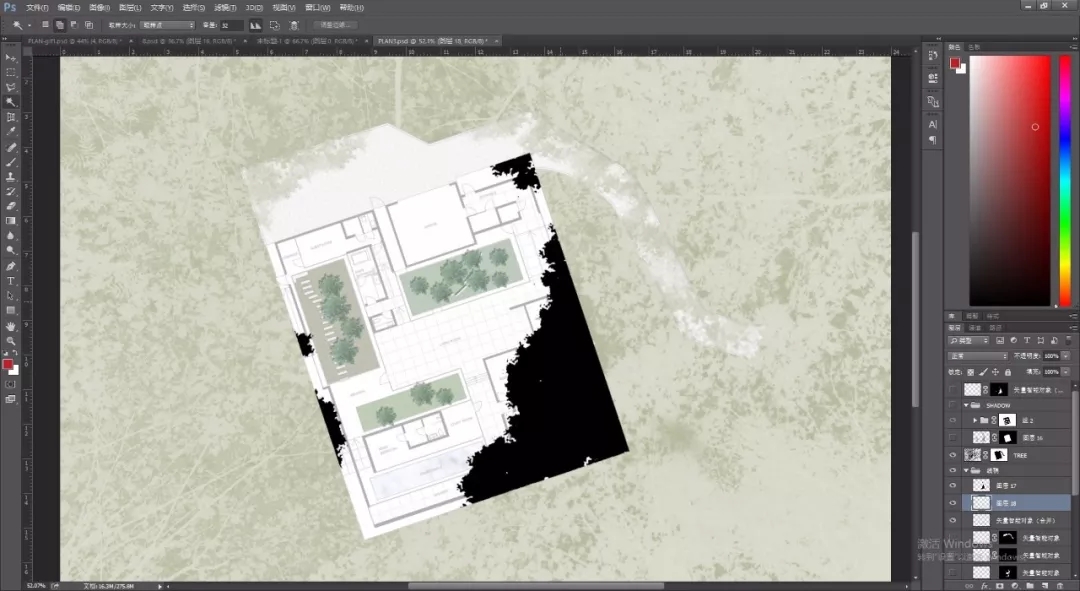
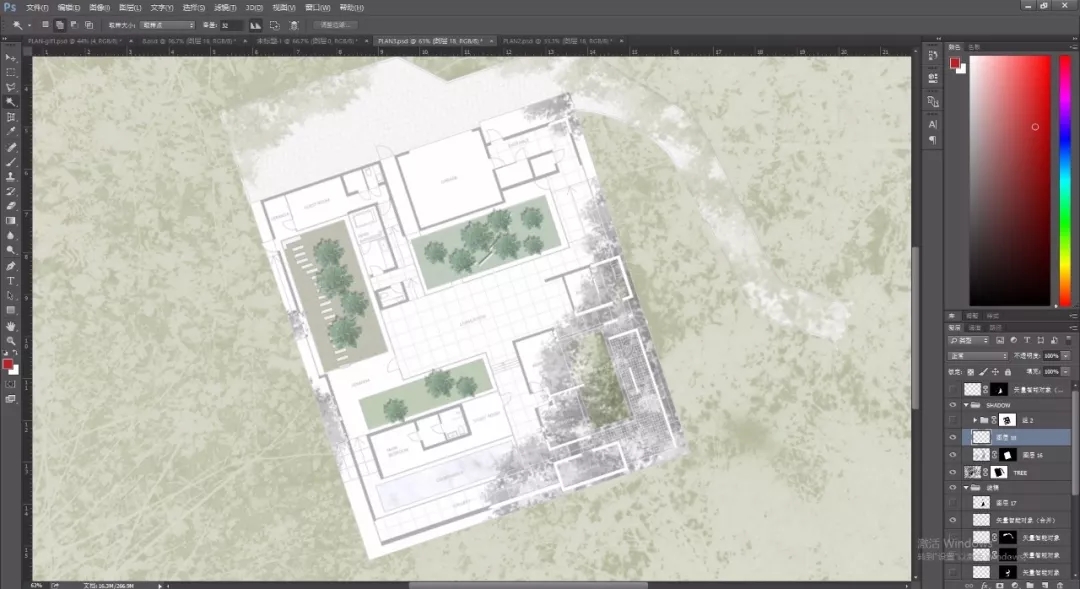
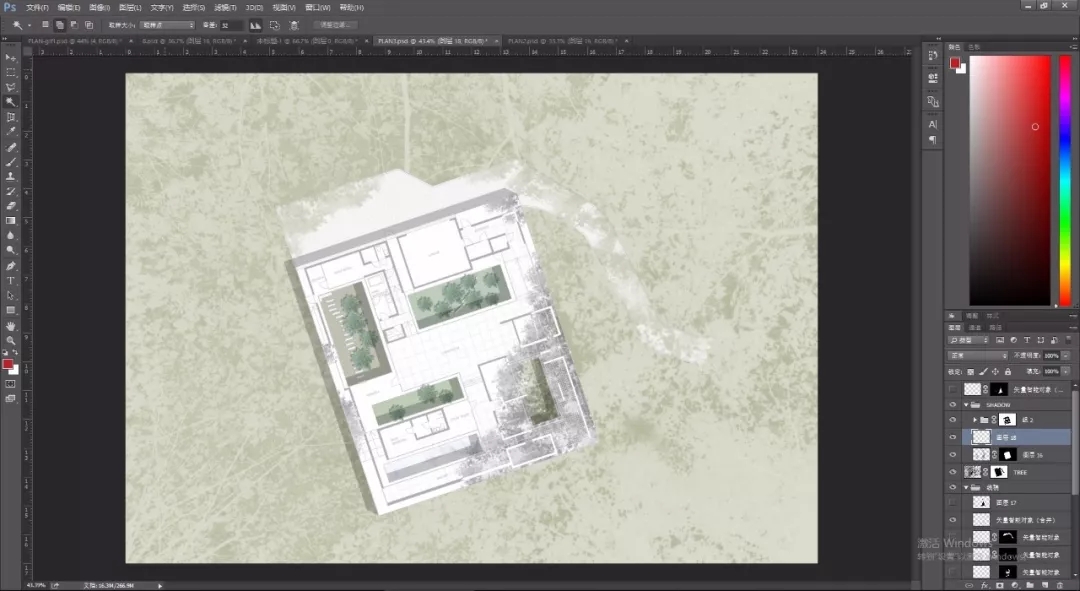



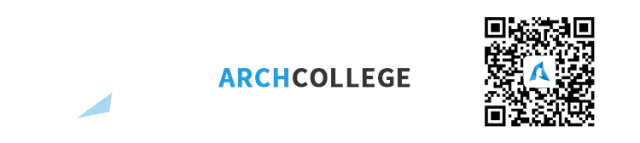












绿色然后呢
回复 建筑学院: 早一点的文章图片都显示不出来了,有没有什么方式解决呀
链接:https://pan.baidu.com/s/1kWWcrUB 密码:8utb
请问环境的绿色部分怎么调呢
回复 建筑学院: 谢谢
链接:https://pan.baidu.com/s/1kWWcrUB 密码:8utb
小清新平面
回复 大太阳下草的味道: 链接:https://pan.baidu.com/s/1kWWcrUB 密码:8utb
小清新平面
小清新平面